Come incorporare un video di YouTube in PowerPoint
William Davis | Aggiornato il 30/10/2025
Bando al gergo aziendale. Onestamente, a chi piacciono le slide che sembrano un promemoria dimenticato? Serve impatto. Serve coinvolgimento. L'arma segreta? Sapere esattamente come incorporare un video di YouTube in una presentazione PowerPoint. Potrebbe sembrare un ostacolo tecnologico, ma vi prometto che alla fine lo farete a occhi chiusi. Stiamo riportando il fattore "wow" nelle vostre slide.
Contenuti
La regola infrangibile: perché i video sono il superpotere delle tue presentazioni
Pensa al tuo pubblico. Stanno gestendo le email, cercando di rimanere svegli, magari controllando il telefono. Una diapositiva statica è un rumore di sottofondo. Un video? È un brusco segnale di sveglia. Se vuoi che le persone assorbano davvero le informazioni, se vuoi che il tuo messaggio resti impresso, devi assolutamente incorporare un video di YouTube in una presentazione PowerPoint. Non è solo una tendenza; è psicologia di base. I video offrono chiarezza, emozione e ritmo dinamico. Passi dall'essere un relatore a un narratore quando impari a incorporare YouTube in PowerPoint.
Metodo uno: il modo semplice ma rischioso per incorporare (la trappola di Internet)
Questa è la strada più semplice, ma si basa su una cosa enorme e inaffidabile: il Wi-Fi. È come affidarsi a un autobus affollato per arrivare in orario. A volte funziona; a volte si rimane bloccati.
Guida passo passo per gli utenti moderni di PowerPoint
Se hai una versione recente, PowerPoint è progettato per gestire anche questo. È quasi troppo facile!
1. Ottieni il collegamento: vai su YouTube e copia l'URL completo del video che ti serve.
2. Passare a Inserisci: in PowerPoint, fare clic sulla scheda Inserisci in alto.
3. Seleziona Video online: cerca il menu a discesa Video, quindi fai clic su Video online.
4. Incolla e posiziona: incolla l'URL di YouTube nella casella. PowerPoint farà il resto, inserendo un'immagine di anteprima.
Ecco fatto! Hai imparato come incorporare un video di YouTube in una presentazione PowerPoint tramite il metodo online. Ora puoi ridimensionare e posizionare il fotogramma del video dove preferisci. Ma cosa succede quando la connessione internet si interrompe?
Il punto di fallimento: perché l'incorporamento diretto fallisce
Il motivo principale per cui le persone cercano soluzioni su come incorporare un video di YouTube in una presentazione PowerPoint? Il collegamento live si interrompe! Clicchi su "Play" e ti appare un triste messaggio di errore grigio. Il tuo video viene trasmesso in streaming da Internet. Se il Wi-Fi del centro congressi è discontinuo o se la rete aziendale blocca il traffico di YouTube, sei spacciato. Questa non è una soluzione "professionale". I professionisti hanno sempre un piano B.
Metodo due: il metodo infallibile per incorporare YouTube in PowerPoint (senza bisogno di Wi-Fi!)
Questa è la mossa da esperti. Richiede un po' più di impegno iniziale, ma garantisce una riproduzione impeccabile. Interromperemo lo streaming e inizieremo a utilizzare un file locale. Questo è l'unico modo per garantire davvero di poter incorporare YouTube in PowerPoint senza problemi.
La salsa segreta: convertire il video di YouTube in un MP4 Compila il
PowerPoint ama il MP4 Formato. Lo elabora facilmente e il file viene riprodotto direttamente dal disco rigido del computer. La conversione del video lo rende parte integrante delle risorse della presentazione. È la difesa definitiva contro le cattive connessioni quando è necessario incorporare un video di YouTube in una presentazione PowerPoint in modo rapido e affidabile.
Scelto dal redattore: BeeConverter Garantisce la compatibilità
Per eseguire questo piano di backup impeccabile, è necessario uno strumento affidabile e di alta qualità. Lo consigliamo vivamente. BeeConverter, semplifica l'intero processo. Lo usi per scaricare in modo sicuro il video di YouTube e poi convertirlo in un file compatibile con PowerPoint MP4 Formato. Una volta che il file è sul desktop, basta usare l'opzione Inserisci > Video > Video sul mio PC. Si ignora completamente la dipendenza da Internet. È la mossa intelligente e strategica per integrare perfettamente YouTube in PowerPoint ed eliminare qualsiasi stress dovuto a problemi di connessione.
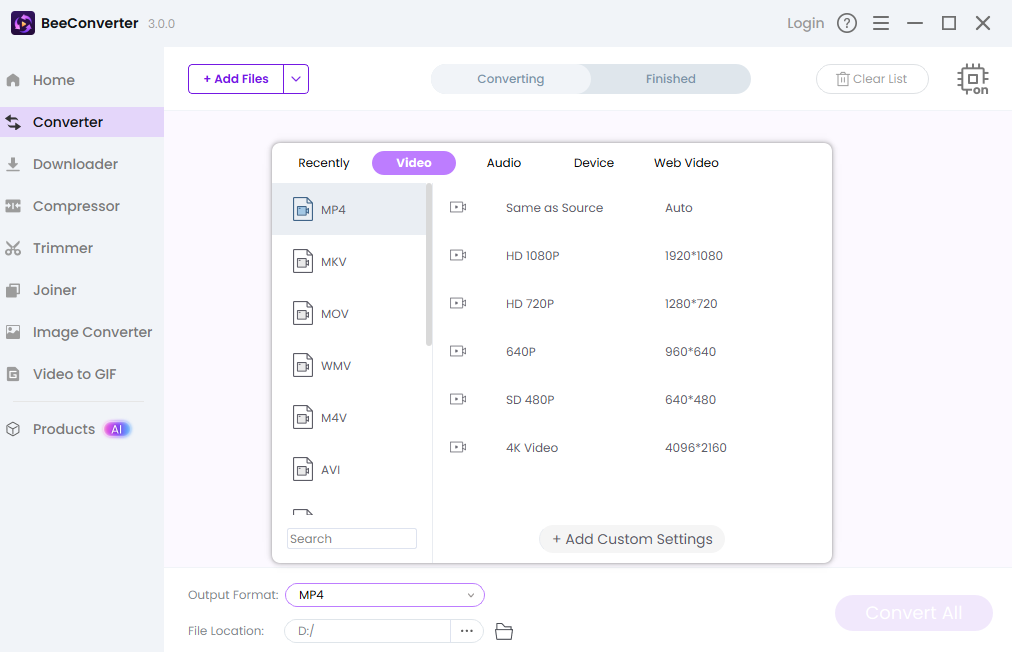
Takeaway finale
Ora hai la strategia completa. Puoi rischiare con il semplice metodo del live streaming se ti senti fortunato, oppure puoi adottare l'approccio professionale garantito utilizzando un convertitore come BeeConverterImpara a incorporare un video di YouTube in una presentazione PowerPoint e i giorni in cui ti scusavi per i link non funzionanti saranno ufficialmente finiti. Forza, rendi la tua prossima presentazione un successo!
